iCloud 钥匙串是一种在所有 Apple 设备上存储密码、信用卡信息和其他敏感数据的安全方式 。它易于设置和使用,并且可以帮助您在登录网站和应用程序时节省时间并减少麻烦 。在这篇文章中,我将向您展示如何在 iPhone 或 iPad 上使用 iCloud 钥匙串 。我们将介绍基础知识,例如如何设置和打开它,然后继续介绍更高级的功能 。
iPhone 上的 Apple iCloud 钥匙串是什么?iPhone、iPad、iPod touch 和 Mac 上的 iCloud 钥匙串可加密并存储您的用户名、密码、Wi-Fi 密码、信用卡详细信息和其他安全信息 。之后,当您尝试使用服务时,它可以让您快速填写登录电子邮件和密码 。iCloud 钥匙串还允许您查看保存的密码并在所有 Apple 设备上更新所有内容 。让我们看看如何 。
如何在 iPhone 或 iPad 上启用 iCloud 钥匙串
- 打开iPhone 或 iPad 上的“设置”应用 。
- 点击带有您的个人资料图片的Apple ID 横幅→选择iCloud 。
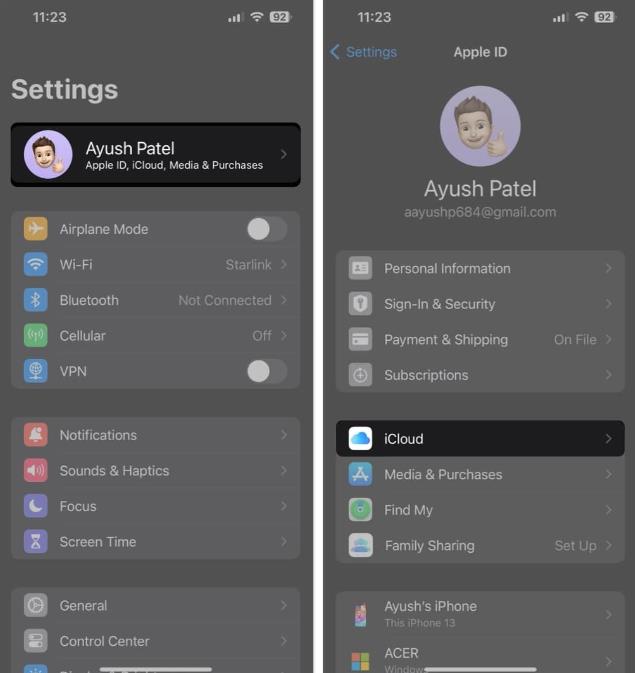
文章插图
- 点击密码和钥匙串 →打开同步此 iPhone/iPad 。
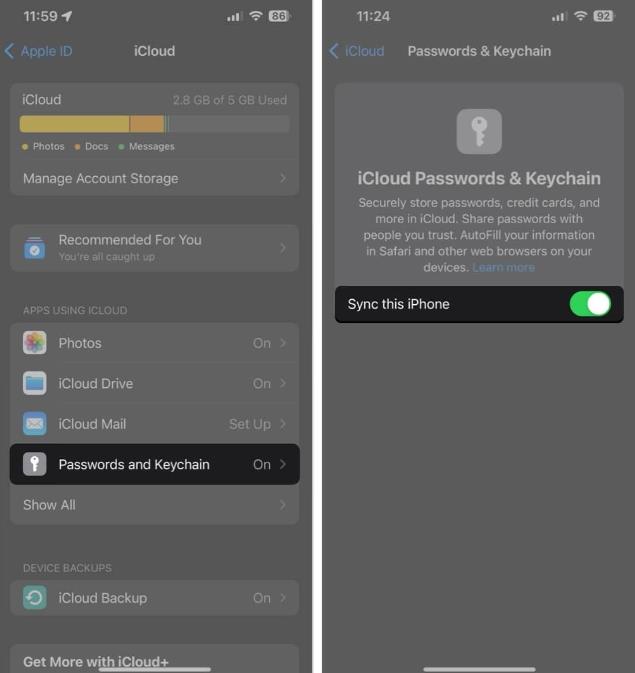
文章插图
如果您选择删除该信息,该信息将从该 iPhone 或 iPad 中删除 。但它可以在您的其他 Apple 设备上使用 。但是,如果您不选择在至少一台 Apple 设备上保留 iCloud 钥匙串信息,那么它甚至会从 iCloud 服务器中删除 。
如何在 iPhone 上查看保存的 iCloud 钥匙串密码在 iPhone 上设置 iCloud 钥匙串后,即可轻松访问保存的详细信息 。您可以通过“设置”应用手动执行此操作,也可以要求 Siri 显示您的密码 。
从那里 , 您可以输入凭据 , 甚至可以复制它们或通过 AirDrop 共享它们 。要了解更多信息,请按照我们有关如何查找 iPhone 上保存的密码的分步指南进行操作 。
如何将信用卡和个人信息添加到 iCloud 钥匙串iCloud 钥匙串还可以让您在网站和应用程序上轻松输入个人信息和支付卡详细信息 。为此,您需要在“设置”中添加并启用它们 。
- 打开iPhone 或 iPad 上的“设置”应用
- 向下滚动并点击Safari 。
- 点击自动填充 。
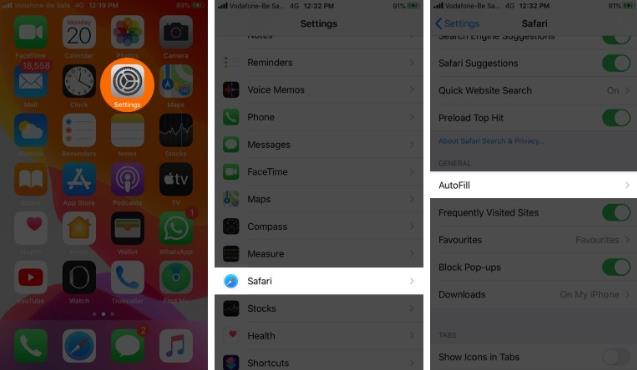
文章插图
- 对于个人信息:启用“使用联系信息”开关 。然后点击我的信息并选择您的联系人卡片 。
- 对于信用卡:启用信用卡切换 。然后点击已保存的信用卡 。如果询问,请进行身份验证
- 点击添加信用卡 。
- 点击使用相机或手动输入详细信息 。
- 最后,点击“完成” 。
- 要停止自动填充您的个人信息或信用卡详细信息,请在步骤 4 和 5 中分别关闭“使用联系信息”和“信用卡”的开关 。
就这样,伙计们!
这是在 iOS 设备上设置和使用精彩的 iCloud 钥匙串的方法 。为了维护您的设备和数据的安全,您必须保持 iPhone 和 iPad 的更新,并使用双因素身份验证(不仅适用于 Apple ID,还适用于 Facebook、Twitter、银行等其他服务) 。
【如何在iPhone或iPad上使用iCloud钥匙串】
- 如何解决iPhone绿屏死机问题
- 如何为U盘设置密码
- 如何修改更换电脑桌面背景图片
- 电脑出现通电自动开机故障如何解决
- 如何重置路由器
- 如何消除电脑安全警告
- 新手学电脑如何新建文件夹
- 笔记本电脑如何分盘
- 如何划分子网
- 做产品定位分析教学 产品定位如何解决
